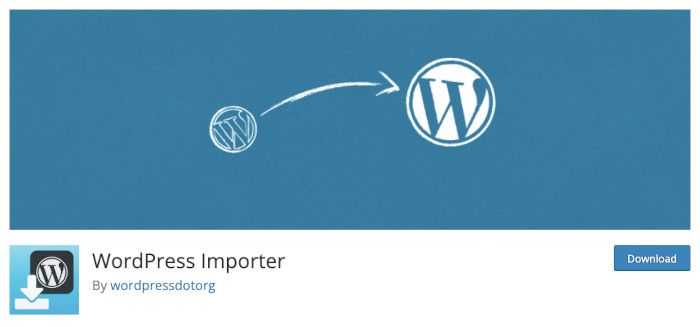No es muy habitual que necesites mover datos de un Blog de WordPress a otro diferente (lo hemos contado en otro artículo de blog sobre exportar contenido en WordPress), salvo circunstancias, como por ejemplo, un traslado de una web a otra diferente, con otro tema u otras configuraciones, en las que solo quieres reutilizar los contenidos y no el contenedor anterior, o porque quieras migrar de wordpress.com a wordpress.org, concretamente a un Hosting de Webempresa, u otro proveedor. 😜
Se puede dar el caso de que tu sitio web WordPress haya sido infectado por malware y el tiempo que se invierte en resolver el problema puede resultar ser mayor que el exportar los datos e importarlos en una instalación limpia, si bien que para algo deberían servir las copias de seguridad.
Si eres de los que hasta hoy has estado trabajando en WordPress sometido a un tema (theme) que ya no te satisface y quieres dar el salto a un flamante y crear tu web WordPress en una instalación limpia, actualizada y con un tema responsive y no tienes claro cual es el proceso, puedes seguir esta breve guía donde te explico como mover Entradas (post), Páginas, comentarios, campos personalizados, categorías, tags, términos, taxonomías y autores a otro blog, y pasar de wordpress.com a wordpress.org ¡sin complejos procedimientos!.
A lo largo del artículo cito varias veces el término self-hosting que para que lo entiendas simplemente se refiere a sitios web desarrollados con WordPress, la versión abierta (wordpress.org) que alojas en un Hosting que contratas, donde puedes tener una o varias webs, en un Hosting compartido y que a diferencia de un sitio alojado en WordPress.com, te permite instalar temas, plugins y otros elementos sin restricciones ni tener que pagar por ello adicionalmente.
Tabla de contenidos
- 1 Vídeo exportando de WordPress.com a WordPress.org
- 2 WordPress.com vs WordPress.org (self-hosting)
- 3 Instala WordPress en el Hosting (self-hosting)
- 4 Cómo importar contenido de wordpress.com a wordpress.org
- 5 Cambiar los DNS del dominio
- 6 Crea redirecciones de WordPress.com a WordPress.org
- 7 Conclusiones
Vídeo exportando de WordPress.com a WordPress.org
En el siguiente vídeo se realiza la exportación de datos de una instalación de WodPress a otra instalación de WordPress con WordPress Importer.
WordPress.com vs WordPress.org (self-hosting)
No me voy a extender en este apartado, pero si quiero que entiendas, si no lo sabías, que no es lo mismo tener un sitio WordPress alojado en el .com de WP que alojarlo en un Hosting self-hosted en un proveedor de tu elección.
Las instalaciones de WordPress se diferencian entre ellas por:
- WordPress.org: También llamado self-hosted, puede ser instalado en cualquier Hosting, ajeno a WordPress.org. Es la versión gratuita y abierta de WordPress.
- WordPress.com: Solo se puede instalar en los servidores de WordPress.com y no permite el traslado de temas y plugins, los cuales solo pueden ser utilizados en sus servidores y con limitaciones.
Sabiendo esto, espero que sepas qué es lo que más le conviene a tu proyecto web a la hora de decidir cuál de los dos utilizar para tus sitios web.
Instala WordPress en el Hosting (self-hosting)
Lo primero y esencial antes de poder migrar WordPress.com a WordPress.org, concretamente hacia un Hosting “self-hosting” en tu proveedor donde lo hayas contratado (en este artículo centro el caso en un Hosting de Webempresa), es realizar la instalación de WordPress para posteriormente poder importar los contenidos y adecuarlos al Tema WordPress que elijas, salvo que ya tuvieses uno, y prepararlo para SEO y demás cuestiones necesarias.
Como WordPress.com >no te va a dejar traerte el “sitio completo” mediante una copia de seguridad de WordPress para luego restaurarla en el nuevo Hosting y seguir disfrutando de la web tal y como la tenías en el .com (de pago), tienes que plantearte que necesitas una web con WordPress “limpia” sin contenidos, salvo lo que el propio núcleo de WordPress incluye cuando lo instalas, y en todo caso el tema que hayas decidido usar, gratuito o de pago (comercial).
Puedes instalar WordPress de forma manual o de forma desatendida, “casi” automáticamente, y voy a escoger esta última para ilustrarte el proceso ya que es la manera habitual y más cómoda de hacerlo en la mayoría de proveedores de alojamiento web.
Antes de poder instalar WordPress en el Hosting tienes que asegurarte que dispones de un dominio para la web a la que vas a trasladar (importar) contenidos, de forma que desde el dominio se visualice la nueva web y que los DNS de ese dominio apunten al Hosting donde lo vas a gestionar.
Para instalar WordPress en un Hosting de Webempresa tienes que ir a:
wePanel Aplicaciones Webempresa Instalar WordPress
Proceso de instalación resumido:
- Accede a tu Panel de Hosting wePanel.
- Ve a Aplicaciones Webempresa.
- Haz clic en Instalar WordPress.
- Rellena los campos del instalador:
- Nombre del sitio: El nombre de tu sitio web.
- Selecciona en el desplegable el dominio para esta web.
- Ruta: Deja este campo vacío (el dominio principal o adicional instala en la carpeta).
- Email: Pon un correo que exista de tu dominio para el administrador del sitio.
- Usuario: Puedes cambiar el que te sugiere para el administrador del sitio.
- Crear contraseña: Puedes dejar que se genera una automática o poner una tuya.
- Sobrescribir archivo existentes: Márcalo solo si hay una instalación existente en la carpeta de destino y quieres sobrescribirla. ¡¡Ojo!! Asegúrate bien primero.
- Clic en el botón verde Instalar.
Una vez rellenas todos los campos y ejecutas el instalador debes esperar a que este concluya.

Tras finalizar la instalación verás una pantalla resumen de la instalación como esta que te muestro.
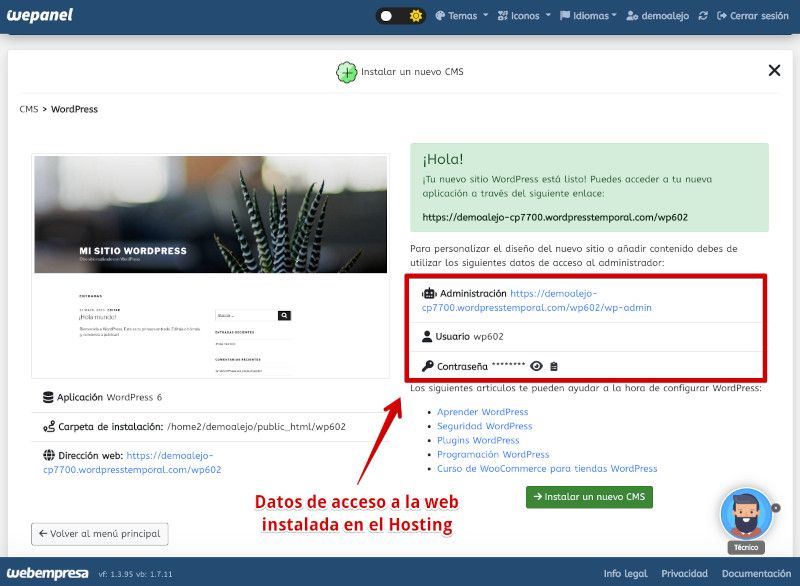
Una vez que ya tienes WordPress instalado y activo, funcionando y accesible desde Internet por medio del dominio, es momento de pensar en la Importación de contenidos traidos desde WordPress.com en un archivo XML, que es el formato habitual en el que suelen entregar los datos del sitio en el sitio de origen.
Cómo importar contenido de wordpress.com a wordpress.org
La manera más sencilla de llevar a cabo este proceso para migrar wordpress.com a wordpress.org es utilizando el plugin WordPress Importer, que por defecto podrás encontrar en cualquier instalación de WordPress, cuando accedes a Herramientas, “Importar”, de forma que puedas realizar la instalación de otro WordPress en el mismo Hosting (en otra carpeta), o aprovechar que acabas de contratar con Webempresa un Hosting WordPress, y llevarte los contenidos a esta nueva instalación sin sufrir contratiempos, ni realizar cábalas del proceso que esto implica.
Haz clic en la imagen para acceder al plugin en WordPress.org
Este plugin permite importar Entradas (post), Páginas, comentarios, campos personalizados, categorías, etiquetas y más desde un archivo de exportación de WordPress.
Si bien se trata de un plugin que podrías instalar cuando lo necesites (llegado el caso) se trata de un plugin nativo de WordPress, pues desde cualquier instalación de WordPress podemos “Exportar” contenidos a un archivo .xml y luego “Importar” estos mismos contenidos en otra instalación, donde si no se encuentra instalado WordPress Importer, nos pedirá que lo instalemos para importar contenidos de otro WordPress.
¿Qué puedes hacer con WordPress Importer?
- Trasladar post, páginas y post personalizados.
- Trasladar los comentarios.
- Trasladar los campos personalizados y post meta.
- Trasladar las categorías, etiquetas, términos de taxonomías personalizadas.
- Trasladar los autores.
WordPress Importer está disponible en más de 86 idiomas, entre ellos, Español, Catalán, Galego (Galician) o Asturian, por citar algunos conocidos.
Si durante el proceso de “Importación” de datos procedentes del archivo .xml la pantalla del dashboard se queda en blanco o se muestra un error “Fatal error: Allowed memory size of 8388608 bytes exhausted” o similar, y eres cliente de Webempresa, puedes pedir mediante Ticket al Departamento de Soporte que te amplíe los límites de memoria de tu Hosting.
Cambiar los DNS del dominio
Si has contratado un Hosting en Webempresa (u otro proveedor) es posible que en la oferta comercial vaya incluido un dominio (gratuito el primer año) y no tengas que preocuparte de esta cuestión, pues al contratar el Hosting y activarlo con el dominio que hayas indicado en el proceso de compra, uno de los procesos es la gestión de los DNS para que luego el dominio funcione y cargue la web que instales en el Hosting.
Pero ¿qué son los DNS? y porqué es importante que estén bien apuntados.
Los DNS no son otra cosa que un Sistema de Nombre de Dominio, en ingles Domain Name Server, de ahí lo de DNS y no SND (que suena peor) 😛 , que es el sistema de red que permite resolver los nombres de dominios a humanos de manera amigable como direcciones únicas, teniendo en cuenta que originalmente son datos numéricos, es decir, direcciones IP.
Los DNS de dominios permiten conectar el dominio con el sitio web de forma que al escribirlo en el navegador se visualicen los contenidos asociados.
Desde tu Panel de Hosting wePanel, puedes consultar los DNS a los que apunta el dominio que vas a utilizar con el sitio web, y modificarlos sin fuese necesario para que apunten correctamente.
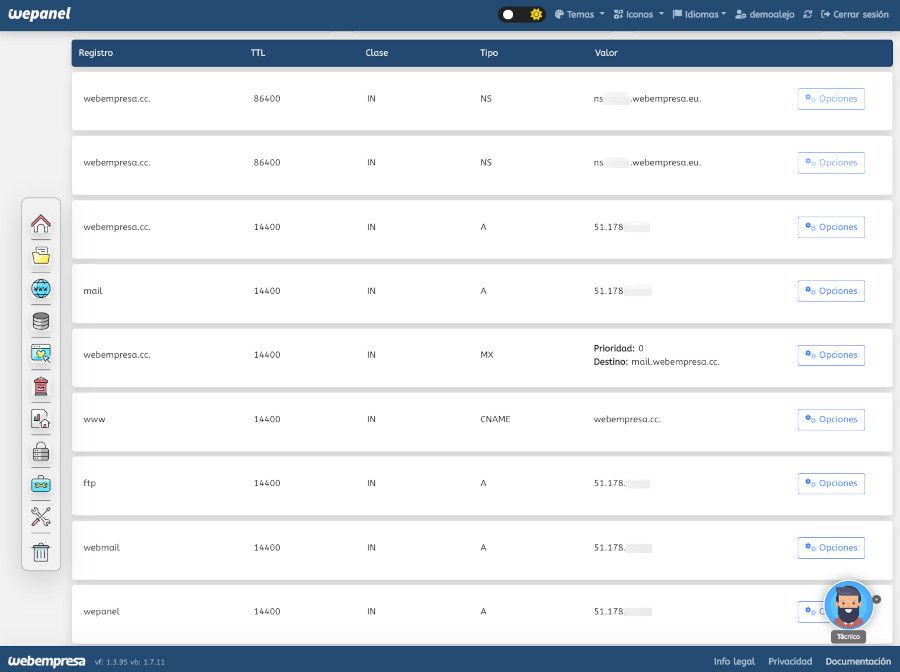
En el caso de gestionar una sitio web “nuevo” con contenidos importados desde WordPress.com es muy probable que no tengas un dominio previo que usabas en el sitio comercial de WordPress, ya que por regla general las cuentas de los usuarios suelen estar basadas en urls facilitadas por el propio servido al estilo siguiente.
https://<usuario-nombre-blog>.wordpress.comEs decir, tu blog en wp.com actúa como un “subdominio” del dominio wordpress.com del cual no tienes propiedad ni control, motivo por el que si empiezas o continúas tu proyecto fuera de la versión “comercial” de WordPress, lo haces con un “nuevo dominio” (o uno que ya tengas) y por ende ya tendrá gestionados los DNS en la mayoría de casos.
En WordPress.com los DNS los gestionas desde Mis sitios > Gestionar > Dominios.
Crea redirecciones de WordPress.com a WordPress.org
Los contenidos que tenías (tienes aún si no has eliminado el sitio de WordPress.com) estarán posicionados y si alguien realiza búsquedas de esos contenidos o los tiene enlazados en otros sitios, aparecerán en los resultados de búsquedas o cargarán desde sitios vinculados con enlaces.
Esto quiere decir que si pasas los contenidos a un “nuevo” Hosting para que se muestren bajo un “nuevo” dominio, diferente del que tienes en el .com es necesario que realices una redirección de esos contenidos para evitar que haya contenido duplicado y que eso afecte luego al posicionamiento de los contenidos de tu nuevo sitio, ya que para los motores de búsqueda e indexado de contenidos figurará que esas “entradas” primero fueron publicadas en tusitio.wordpress.com
Al no tener un dominio “propio” en wordpress.com (si lo tienes y lo trasladas tendrás que modificar los DNS una vez trasladado), tienes que realizar una redirección desde el subdominio tusitio.wordpress.com hacia el dominio “nuevo” de tu propiedad que habrás contratado en el Hosting (self-hosting) que hayas contratado.
En WordPress.com puedes encontrar el plugin “comercial” (de pago) Site Redirect que te permite realizar la redirección de forma sencilla, indicando la url del sitio que tienes en WordPress.com y la url a la que quieres direccionar las URLS de tu sitio comercial.
En la mayoría de casos es recomendable, si no quieres complicarte mucho y tienes muchos contenidos posicionados publicados en tusitio.wordpress.com, que realices la redirección con su herramienta de pago y la renueves anualmente (el pago) al menos uno o dos años hasta que posicionen los contenidos en tu nuevo sitio web y entonces ya no necesites dicha redirección y puedas cancelarla junto con la eliminación del sitio alojado en la plataforma de pago wp.com
Si no quieres usar el plugin de pago que ellos tienen siempre puedes optar por realizar una redirección 301 de forma manual si tenías un dominio comprado usándolo en el alojamiento comercial de WordPress.
Conclusiones
Los traslados de contenidos desde WordPress.com a un hosting autogestionado y bajo tu control en tu propio dominio, es una tarea que tiene sus partes fáciles y otras un poco más completas, principalmente la fase de redirección de URLs que está estrechamente ligada al posicionamiento de esos contenidos.
No es una tarea complicada pero si limitada ya que no todo lo que tienes en tusitio.wordpress.com lo vas a poder utilizar en tu nuevo sitio tu-nuevo-sitio.com, y tendrás que conformarte con las publicaciones y algunos de los elementos explicados en el apartado Qué puedes hacer con WordPress Importer de este artículo.
No obstante si tienes muchos contenidos, desde hace mucho tiempo, publicados en wp.com es una buena oportunidad para trasladarlos y re-posicionarlos en un nuevo sitio, 100% bajo tu control, sin restricción de instalación de plugins y cambio de Tema, a themes más profesionales y modernos.
Ahora no tienes excusa para trasladar tus contenidos desde wordpress.com a un Hosting de Webempresa utilizando WordPress Importer.
También te puede interesar:
¿Te ha resultado útil este artículo?

Miembro del equipo de soporte técnico de Webempresa.
Coordinador de contenidos en el Blog y en Youtube.
Soporte técnico en CiberProtector. Teacher en Webempresa University